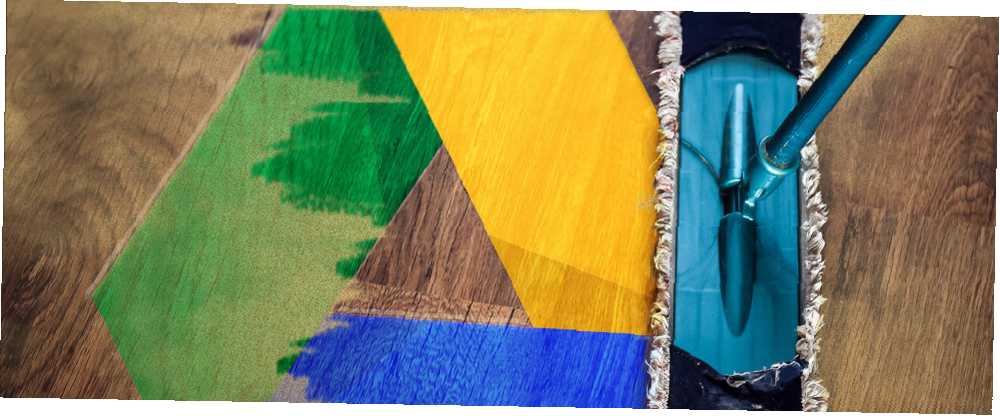
Mark Lucas
0
1952
142
Google pogon može biti fantastičan alat za produktivnost i suradnju. Jednom kada ga počnete puno upotrebljavati, sve može biti teško organizirati. Srećom, Google je predvidio ovaj problem i olakšao vam pronalazak onoga što tražite i osigurajte da ga više ne izgubite.
1. Osnovne postavke Google diska i dodavanje datoteka
Kao i standardni istraživači datoteka, Google Drive omogućuje vam organiziranje datoteka u mape, što je prikladno ako radite na više različitih projekata. Ono što ga čini malo složenijim je to što vaše datoteke mogu potjecati iz do tri različita izvora, koja su navedena na bočnoj traci ispod drive.google.com: Moj pogon, Podjeljeno sa mnom, i Google Photos.
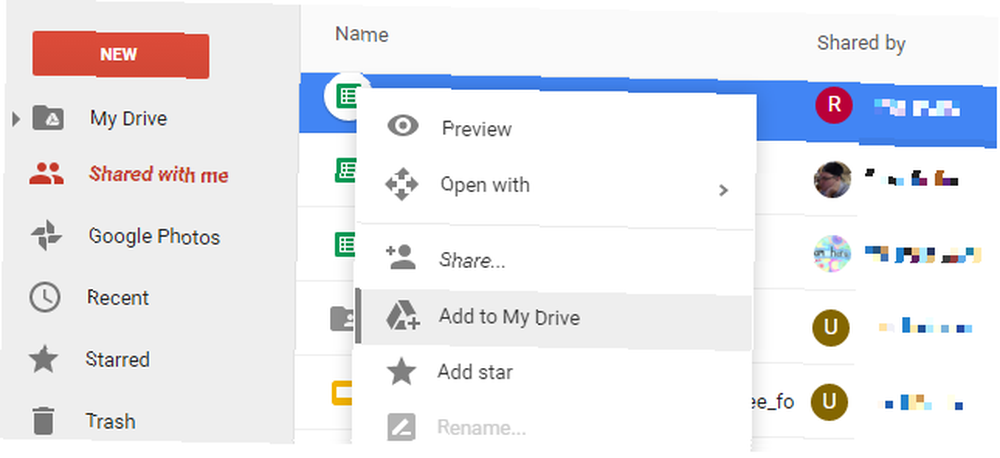
Ako tražite datoteku, potencijalno bi mogla biti u bilo kojoj od tih kategorija, što otežava pregled vašeg puta do datoteke. Da biste to olakšali, možete dodati bilo koju datoteku ili mapu u svoj Drive. Ako datoteku kliknete i povučete na pogon, ona uklanja datoteku s trenutnog mjesta i premješta je na vaš Disk.
Da biste izbjegli zbunjivanje drugih ljudi čineći njihove datoteke i mape nestaju, upotrijebite Dodaj u Moj pogon mogućnost iz izbornika desne tipke miša. Dodavanje datoteke na pogon u osnovi dodaje prečac za datoteku ili mapu do najviše razine pogona. Na taj način ga možete brže pronaći, ali ne morate ga premještati s izvornog mjesta,
2. Poredati po različitim čimbenicima
Ovo je stvarno osnovno, ali to treba objasniti jer nije odmah jasno gdje pronaći tu opciju. Opcije sortiranja gumb na desnoj strani alatne trake i pokazuje slova A i Z između dvije strelice. Kliknite tu ikonu i dobit ćete mogućnost sortiranja po imenu, zadnjem izmjenjenom datumu, zadnjem izmjenjenom datumu i zadnjem datumu otvaranja mene.
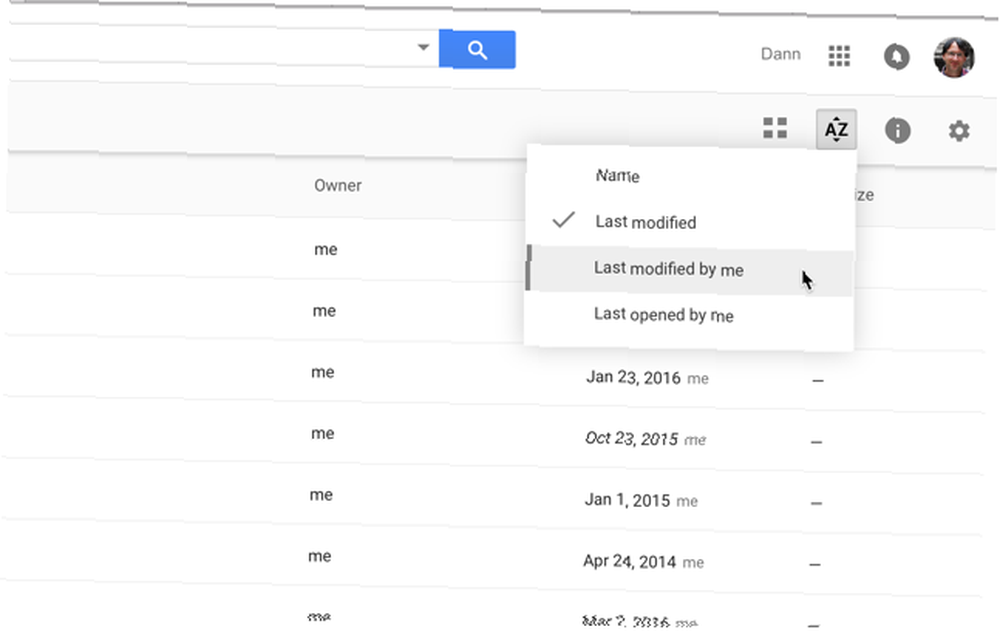
Čini se pretjerano jednostavno, ali može biti vrlo korisno!
3. Odaberite datoteke brže
Još jedan vrlo jednostavan savjet, ali jeste li znali da možete SHIFT + klik ili Klikni i povuci za odabir više datoteka na Google disku?
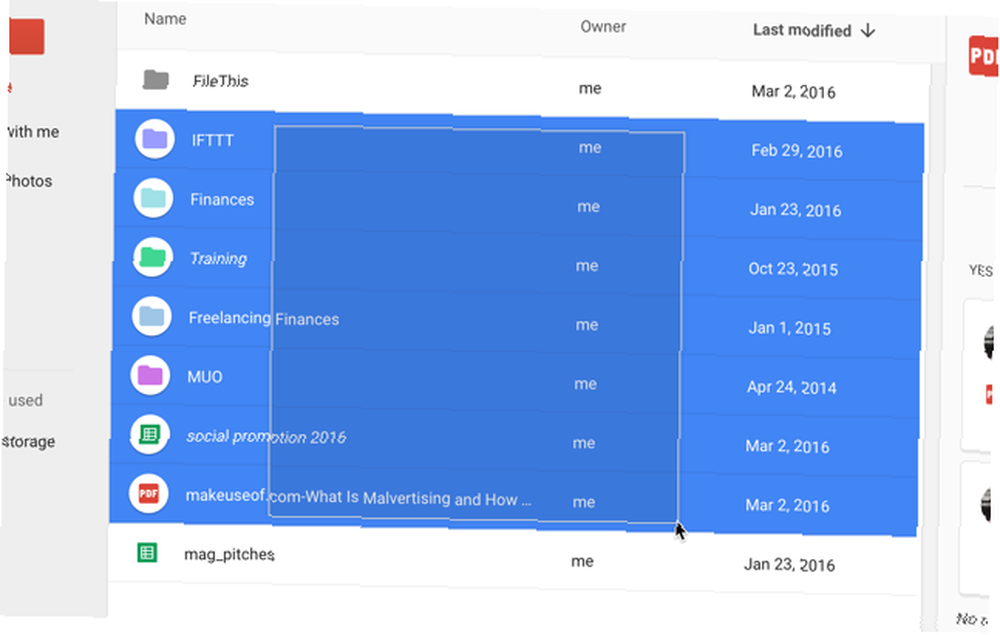
Neke internetske usluge ne podržavaju ovu funkcionalnost, ali Google Drive ipak omogućuje i odabirete datoteke i radite grupne radnje na njima mnogo brže nego ako ste pokušali unijeti promjene u svaku pojedinačno.
4. Koristite napredne alate za pretraživanje
Pretraživanje datoteke pomoću trake za pretraživanje na vrhu zaslona je definitivno najbolji način da pronađete nešto što ste izgubili, a upotreba naprednih alata koji su udaljeni samo nekoliko klikova učinit će to još učinkovitijim.
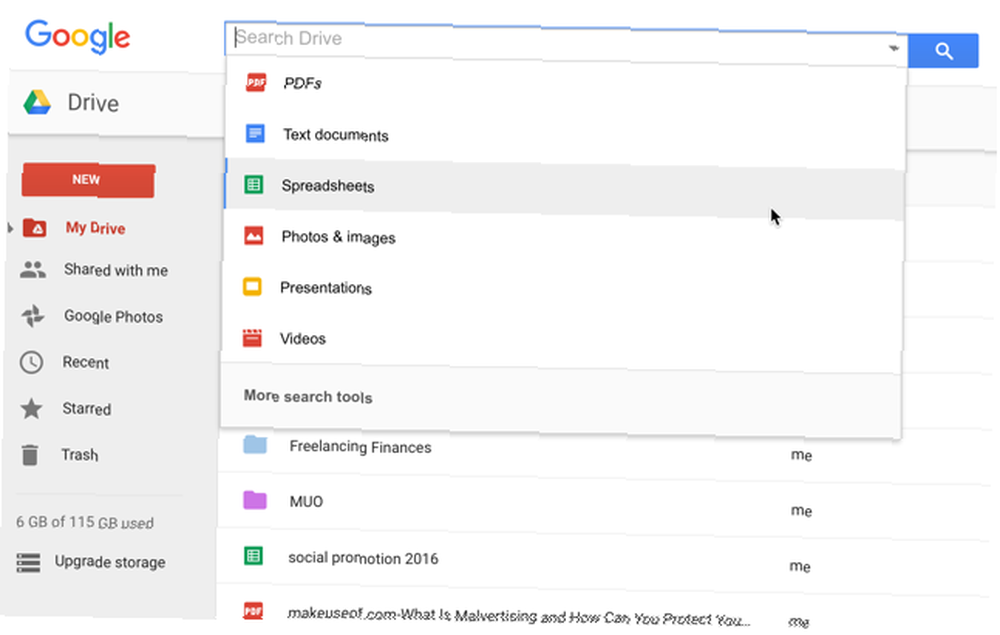
Kada kliknete na traku za pretraživanje, vidjet ćete da možete kliknuti na bilo koju vrstu datoteke da biste svoje pretraživanje ograničili na tu vrstu datoteke. Kada kliknete na njega, “Vrsta: [vrsta datoteke]” prikazat će se na traci za pretraživanje i vidjet ćete popis svih tih vrsta datoteka koje imate na svom Disku. Pomicanje po ovom popisu dobro je mjesto za početak traženja.
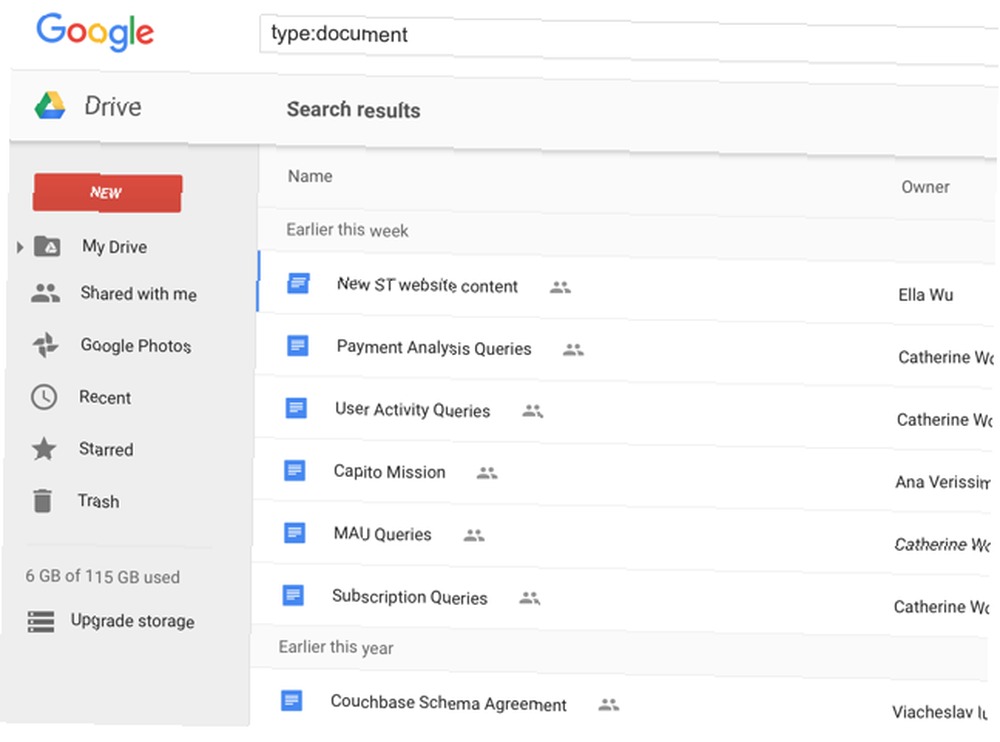
Također možete ući “[vaš pojam za pretraživanje] vrsta: [naziv datoteke]” kako biste pretražili dokument, proračunsku tablicu, PDF, prezentaciju ili drugi naziv datoteke kako biste brže pretražili.
Pored pretraživanja prema nazivu datoteka, možete kliknuti Više alata za pretraživanje pri dnu izbornika za odabir vrste datoteka kako biste dobili pristup naprednijim opcijama pretraživanja, kao što su datum promijenjen, riječi sadržane u datoteci, vlasniku i dijeljene s njima.
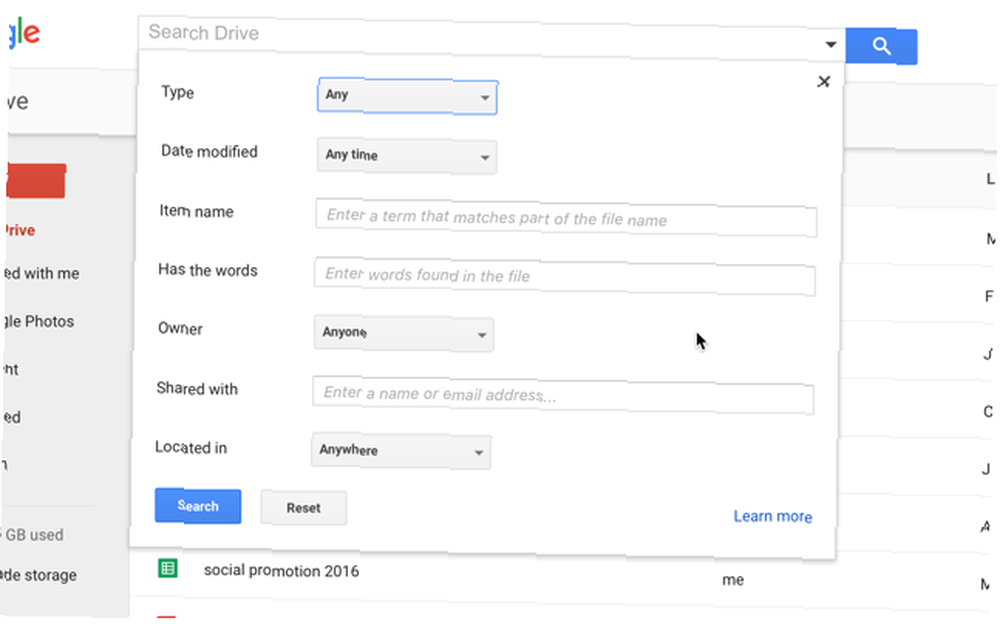
Ove će opcije biti od velike pomoći ljudima koji pohranjuju tonu datoteka na Google disku, posebno ako zadržite mnogo različitih vrsta datoteka (učenici koji koriste Google Drive 7 Nove značajke Google diska Svaki student mora znati 7 novih značajki Google diska svaki student Must Know School je na sesiji i Google je spreman olakšati studente Google pogonom. Uvedene su nove značajke, a stare usavršavane. Pojedinosti imamo. Ovi alati mogu biti korisni).
5. Koristite boje i zvijezde za kreiranje kategorija
Možete stvoriti složene hijerarhije mapa, ali ponekad je lakše imati vizualniji sustav. Desnim klikom na mapu možete odabrati Promjena boje i odaberite novu boju za mapu.
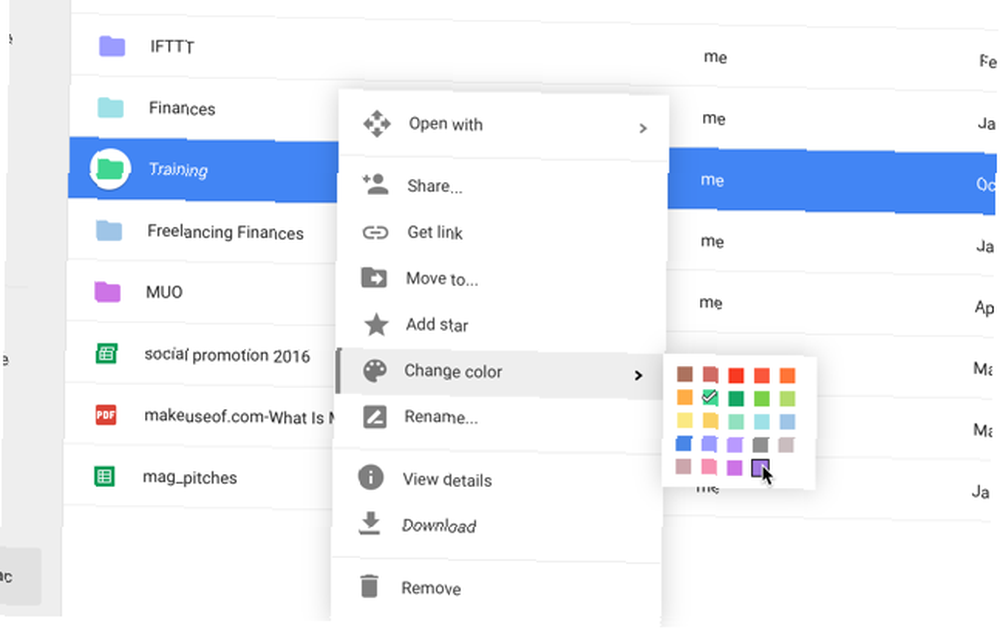
Umjesto standardne (i prilično neinspirativne) sive, sada ćete imati jarko obojenu mapu koju ćete moći pronaći među masama drugih mapa na svom Disku.
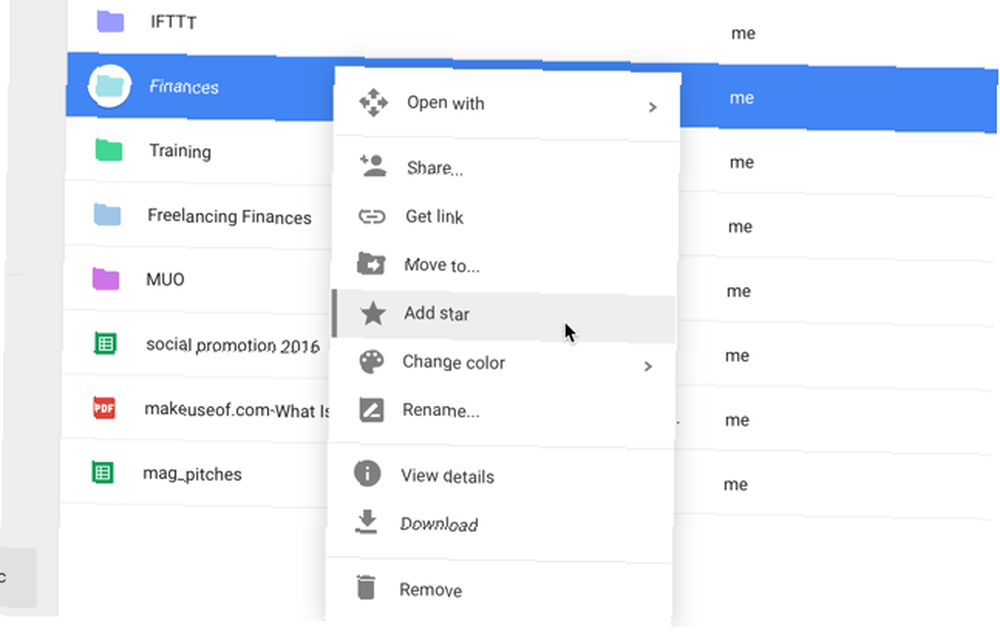
Stavke možete označiti i zvjezdicom tako da odaberete Dodajte zvjezdicu u izborniku s desnim klikom i svaka datoteka i mapa koja ste označili zvjezdicom prikazat će se kad kliknete Sa zvjezdicom u lijevom izborniku.
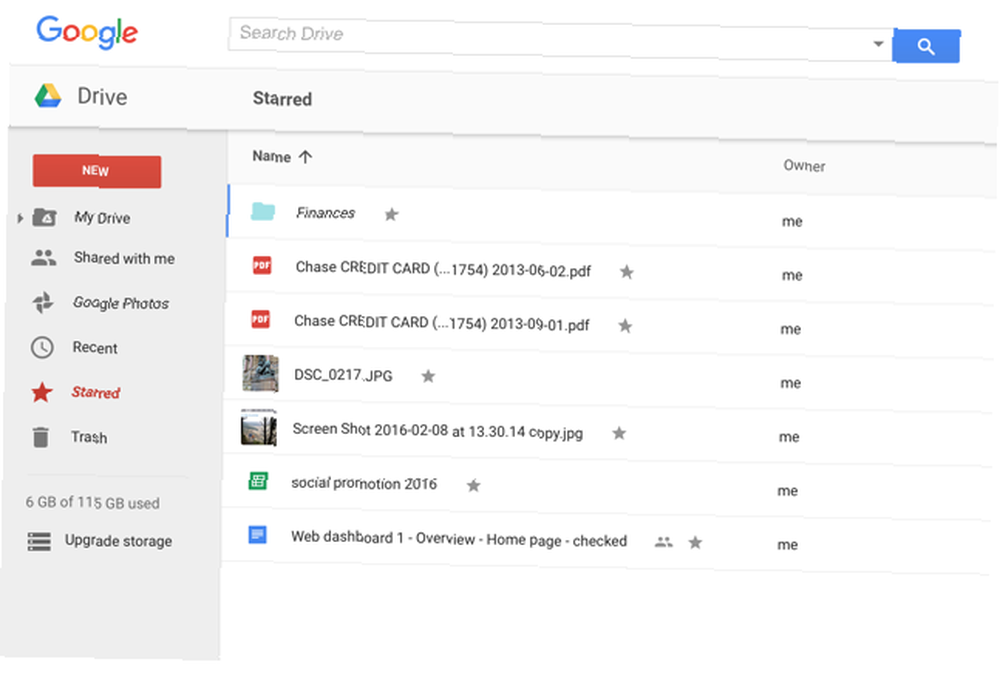
To je poput upotrebe zvijezda u Gmailu, ako ste upoznati s tom praksom.
6. Pregledajte dokumente da biste ih brzo skenirali
Ako niste sigurni kako se vaš dokument zove ili želite samo kratki podsjetnik o tome što se nalazi u datoteci, možete dobro koristiti gumb za pregled - to se nalazi na traci izbornika pri vrhu i izgleda poput očiju.
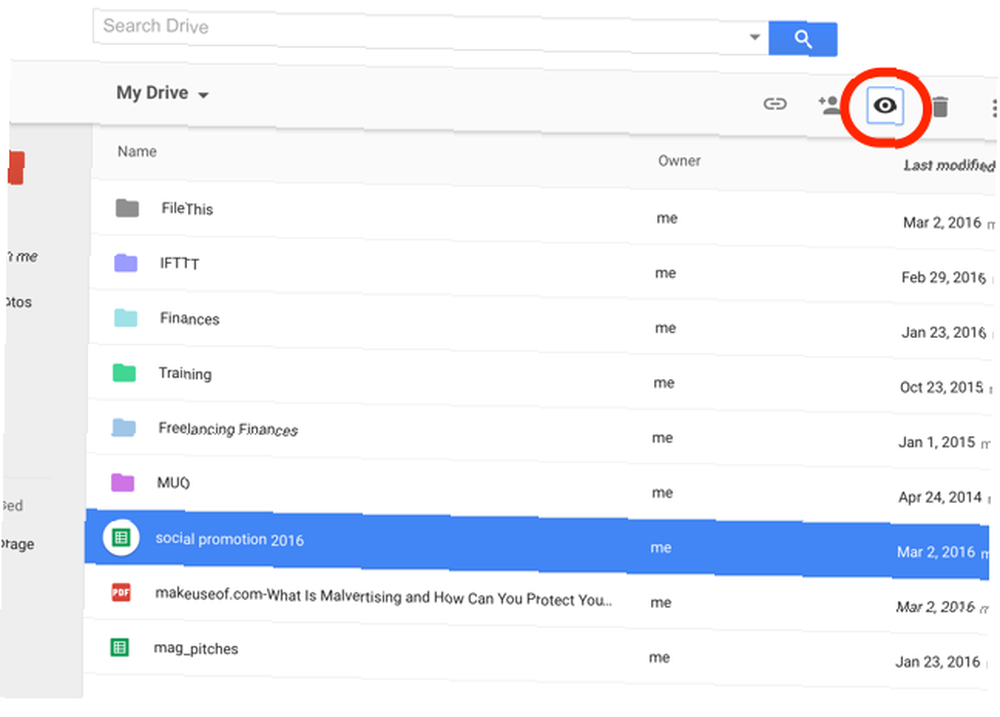
Kliknite na datoteku, pritisnite gumb za pregled i brzo ćete vidjeti što se nalazi u datoteci te podsjetiti što se u njoj nalazi. Nije munjevito, ali moglo bi biti brže nego što je zapravo otvaranje datoteke na novoj kartici da biste vidjeli je li to onaj koji tražite.

Ako vam je potreban samo vrlo mali pregled vašeg dokumenta, možete upotrijebiti prikaz rešetke da biste vidjeli sličice svakog dokumenta na vašem Disku ( Prikaz rešetke gumb je pokraj Opcije sortiranja gumb na alatnoj traci).
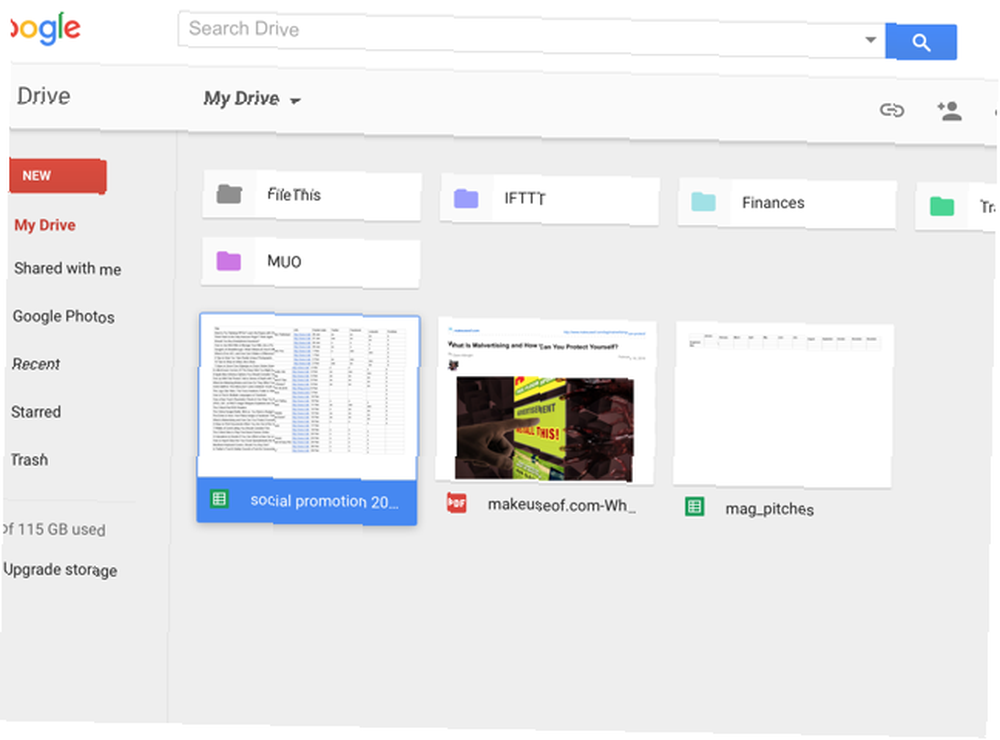
Vjerojatno nije toliko koristan kao prikaz popisa, ali znajući da je to moglo vam uštedjeti vrijeme ako dođete u situaciju da bi vam to moglo pomoći.
7. Provjerite Verziju i uređivanje povijesti s Mog pogona
Brzi klik desnim klikom može vam pokazati tko je izvršio revizije i kada su ih unijeli na bilo koji dokument, čak i ako se ne radi o Google dokumentu. (Na ovoj slici to koristim u PDF-u - jeste li znali da je Google pogon također odličan za rad s PDF-ovima 10 Savjeti za napraviti više sa svojim PDF datotekama na Google disku. 10 savjeta kako učiniti više sa svojim PDF datotekama na Googleu Pogon: od upravljanja datotekama do suradnje na dokumentima, Disk je uredski paket koji funkcionira u potpunosti. Ono što mnogi ljudi ne shvaćaju je njegova sposobnost da radi puno više od pregleda PDF-a.)
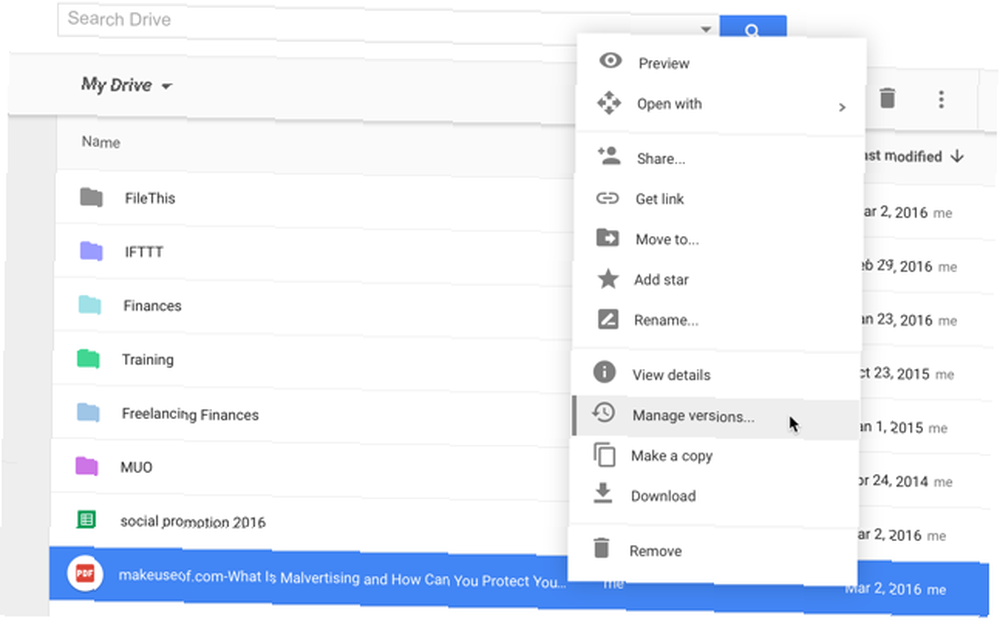
Da biste vidjeli ove podatke, samo desnom tipkom miša kliknite i odaberite Upravljanje revizijama ...
Da biste vidjeli povijest uređivanja Google dokumenta, desnom tipkom miša kliknite i pritisnite Pregledavati pojedinosti. Ovo će otvoriti ploču s detaljima na desnoj strani zaslona:

Sada možete odabrati druge datoteke da biste vidjeli njihovu reviziju i uređivanje povijesti ili kliknite Detalji da biste vidjeli stvari poput kreiranih i izmijenjenih datuma, veličine, lokacije, vlasnika i tko ima pristup datoteci.
8. Dodajte stavke u više mapa
Google pogon nekada je imao značajku označavanja koja će vam omogućiti da pronađete povezane datoteke, čak i ako nisu pohranjene zajedno. Ta je funkcionalnost uklonjena. No može se zamijeniti aplikacijom Google pogon koja će vam omogućiti dodavanje jedne datoteke u više mapa.
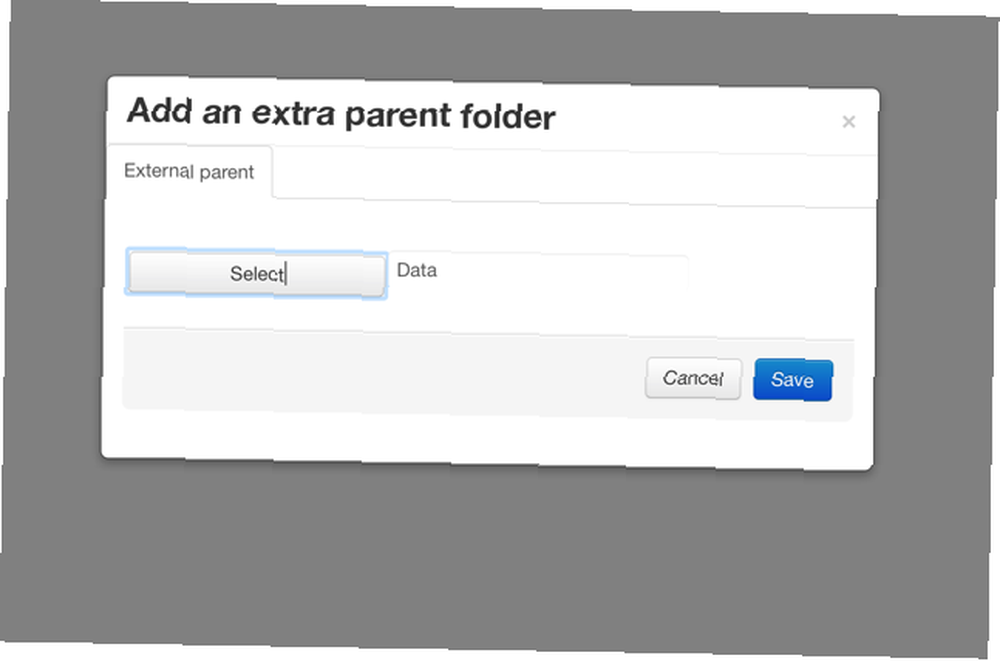
Da biste povezali ovu aplikaciju, kliknite bilo koju datoteku, pređite mišem Otvoriti sa, i odaberite + Povežite više aplikacija. Upotrijebite traku za pretraživanje da biste pronašli više mapa i dodajte je na svoj Google pogon. Sada samo desnom tipkom miša kliknite datoteku ili mapu, pritisnite Otvorite s> Višestruka mapa, i moći ćete ga dodati u više mapa.
9. Pomoću aplikacija pomoći vam u organizaciji
Pored više mapa, niz drugih sjajnih dodataka na Google disku 5 dodataka na Google disku koje trebate koristiti 5 dodataka na Google disku koje trebate da koristite Google dokumenti i Google proračunske tablice nevjerojatne su besplatne usluge, ali kada uključite neki od ovdje dodataka, mogu unijeti novi život ovim alatima. i aplikacije mogu vam pomoći da ostanete organizirani - odabir onih koje želite koristiti ovisi samo o tome što pokušavate učiniti. Na primjer, FileThis super je korisna aplikacija koja će automatski povući bankovne izvode, račune i račune za komunalije u mapu na vašem Google disku.
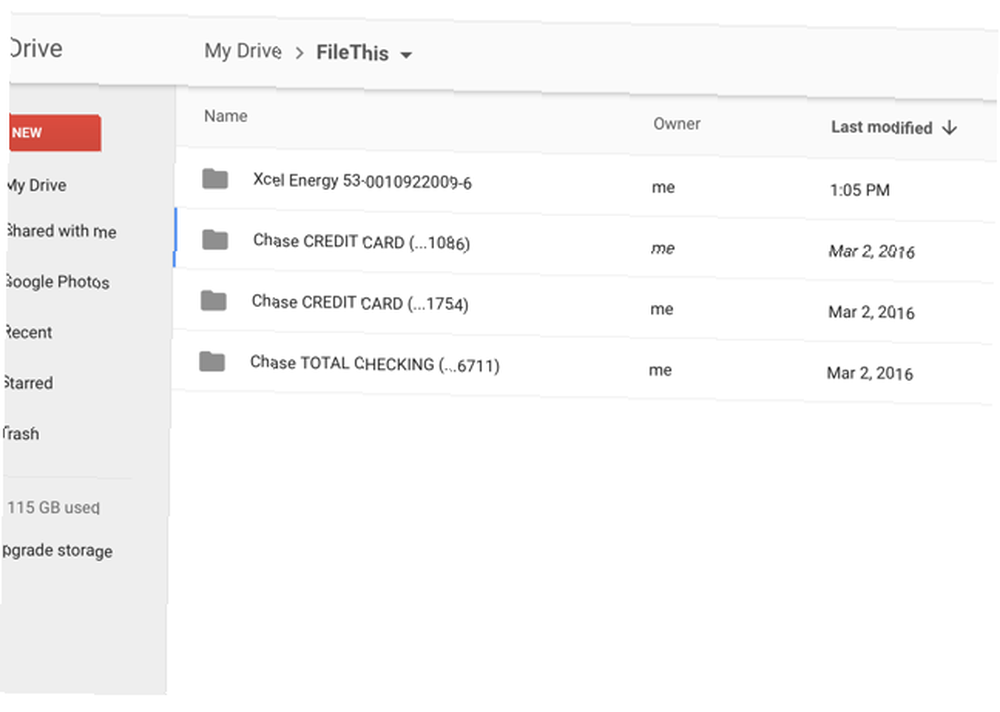
Besplatni račun FileThis.com omogućava vam povezivanje do šest računa i ažuriranje ih jednom tjedno.
Zove se još jedna potencijalno korisna aplikacija Skrivena mapa, i omogućuje vam da spriječite da druge aplikacije vide određene datoteke na vašem Disku. Google pogon prilično je siguran Koliko su sigurni vaši dokumenti na Google disku? Koliko su sigurni vaši dokumenti na Google disku? , ali ova aplikacija dodaje još jedan sloj sigurnosti u slučaju da izgubite svoj mobilni uređaj.
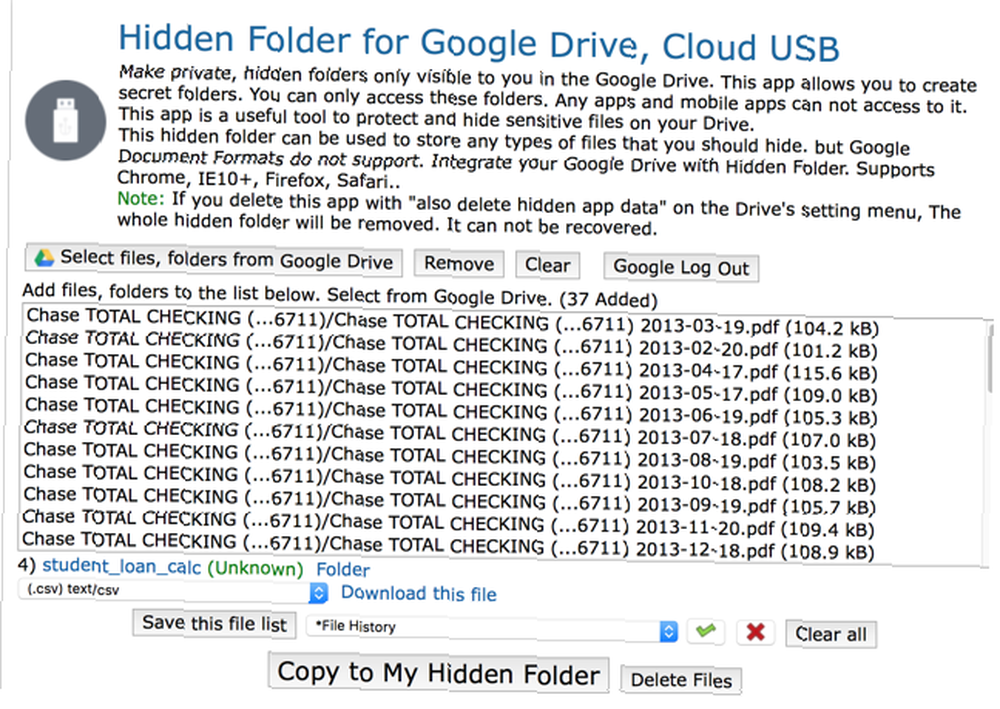
Postoje sve vrste korisnih aplikacija na Google disku Ovi uređaji čine Google Drive apsolutno strašnim uz pomoć ovih alata. Google Drive dolazi s pametnim značajkama. A svoj potencijal možete uvelike proširiti alatima treće strane. Ovdje smo sastavili neke od najboljih alata koji se ugrađuju u Google pogon. vani - samo ih morate pronaći. Pogoditi + Povežite više aplikacija i istražite da biste vidjeli koji bi vam mogli pomoći!
Vaši omiljeni savjeti za Google Drive
Ovi bi savjeti trebali pomoći da vaš Google Drive bude pod kontrolom. Jedini vodič za Google disk koji će vam ikada trebati pročitati jedini vodič za Google disk koji ćete ikada trebati pročitati Google pogon je savršena kombinacija mrežnog alata za pohranu datoteka i alata za upravljanje dokumentima. Objašnjavamo kako najbolje i sami i u suradnji s drugima najbolje upotrebljavati Google disk van i izvan njega. i čine ga mnogo lakšim za kretanje.
Među svim sjajnim strategijama organiziranja Google diska, koje su vam najdraže? Kako ste sigurni da možete pronaći datoteke koje su vam potrebne u Google disku? Koristite li druge aplikacije ili samo solidan organizacijski sustav?
Podijelite svoje najbolje savjete u komentarima ispod!











